- 软件版本:1.0 正式版
- 软件大小:266.00MB
- 软件授权:免费
- 适用平台: WinXP Vista Win8 Win7 Win10
- 下载地址:http://dl.pconline.com.cn/download/366346.html
 立即下载
立即下载如何解决U盘无法识别的各种办法。
一、系统的问题导致U盘无法识别

要解决这个问题我们首先就是要排除是系统问题还是U盘问题,而按照解决的难易程度,我们先解决系统软件问题,大致有几种情况会导致。
1、usb驱动无响应(症状是插入有提示音,U盘在别的机器上也能使用,在计算机中无磁盘),这种情况一般都是U盘驱动看起来正常,实际故障了,解决如下:
(1)、鼠标右键点击计算机图标,接着在列表中点击“属性”。然后在计算机管理器窗口中,点击“设备管理器”,如下图所示:
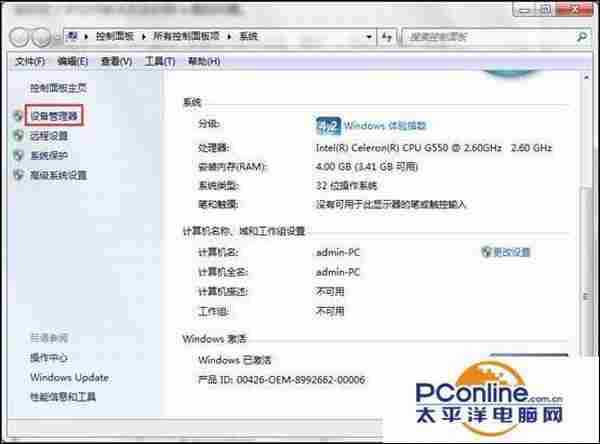
(2)、接着点击“通用串行总线控制”,找到USB Root Hub依次右击“USB Root Hub”,选择“禁用”,接着在右击选择“启用”。如下图所示:
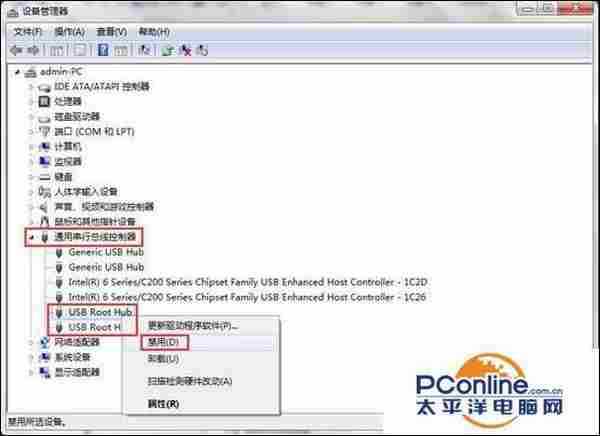
2、驱动缺失(U盘插入有提示音,右下角提示未能成功安装驱动。),这种情况一般是被误卸载了usb驱动导致,解决如下:
一般这种情况操作系统没有任何反应,U盘也无法被识别到,并且之前U盘或USB设备都可以正常使用,那么这种情况下通常是电脑的USB驱动出现了问题,我们需要重新安装或修复USB驱动。
这个时候,我们右键点击“我的电脑”或“计算机”,然后选择“属性”,然后点击“设备管理器”,会看到USB驱动程序会有黄色的叹号,如下图所示:
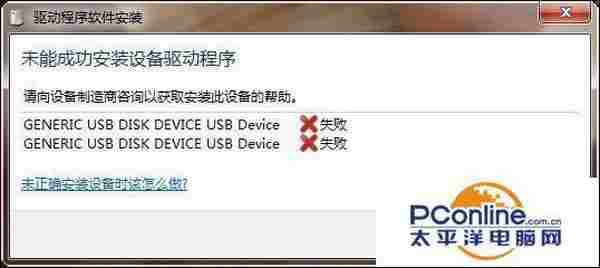

(1)、在出现黄色叹号的USB驱动上右键点击,然后选择“更新驱动程序软件”,如上图所示:

(2)、点击“浏览计算机以查找驱动程序软件”,如下图所示:

(3)、如果你已经知道你要安装的U盘驱动程序所在的路径,你可以直接点击“浏览“,然后选择,之后可以点击下一步,然后等待驱动程序安装完毕即可;当然,如果你没有相应的USB驱动,则你可以点击“从计算机的设备驱动程序列表中选择”,然后点击“下一步”,如下图所示:

(4)、然后选中你要安装的USB驱动程序,点击“下一步”,如下图所示:

(5)、然后等待操作系统提示,“Windows已经成功地更新驱动程序文件”,即可安装成功,如下图所示:

(6)、此时,U盘已经可以正确在电脑的磁盘列表里面出现了,也可正常使用了;如果打开设备管理器,其他设备里依然有设备显示黄色叹号,再次重复上面的步骤即可。
此外,也可以参考其他方法来修复USB驱动程序,比如通过安装USB万能驱动、通过驱动精灵,或者通过在U盘或USB设备的厂家的官网下载相应的驱动程序,也可以在很大程度上修复USB驱动,从而达到正常使用U盘的目的。
3、驱动冲突(症状是u盘本电脑无法识别,但其他电脑可以,单别的u盘在我电脑又可以识别),这种问题需要卸载一个固定驱动:
鼠标点击右键-管理-设备管理器-通用串行总线控制器,如下

找到USB大容量存储设备,点击右键,点击卸载,然后再次拔插U盘看看,是不是解决了。
4、系统权限不够(症状为U盘插入无反应也无提示音),被人或某软件设置了usb禁止使用的权限,注册表禁用了U盘设备,解决办法如下:
(1)首先在win7系统桌面上双击“计算机”,然后打开C盘;
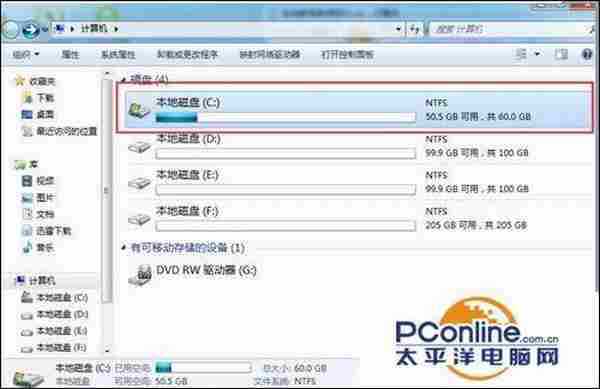
在进入“本地C盘”页面后,找到“WINDOWS”选项;
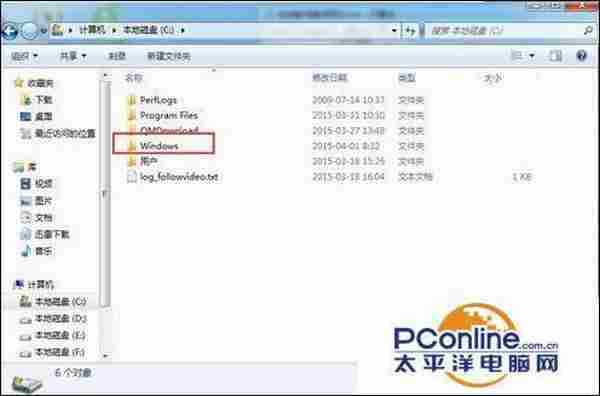
接着我们在“Windows”窗口上找到“inf”选项,右键点击该文件,选择属性。

在弹出来的属性窗口中,切换到“安全”栏中,在“组或用户名称”框中选择自己目前所用的用户名,同时取消user权限中选中的“完全控制”后面的“拒绝”,点击确定后即保存设置。
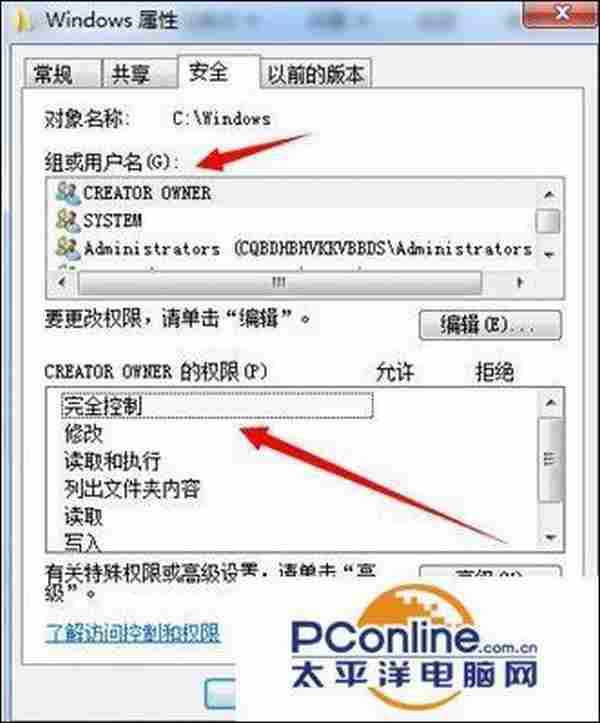
(2)单击“开始”按钮,找到“运行”项点击,在弹出的窗口中输入“regedit”并单击回车;

